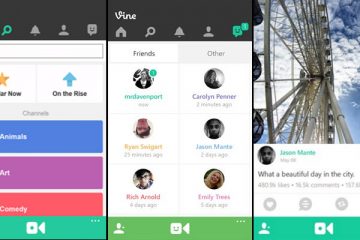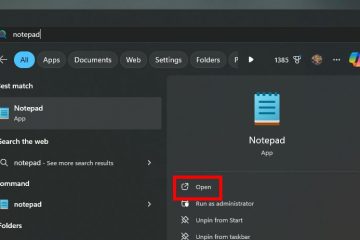Hoe installeer ik PIP(Python) op een Windows-pc
Python heeft veel functies om u te helpen systemen te integreren en efficiënter te werken. Een daarvan is PIP. Deze pakketbeheerder installeert en organiseert bibliotheken die in deze programmeertaal zijn geschreven. Het kan echter lastig zijn om het op uw Windows-pc te activeren.
Dit artikel laat u zien hoe u PIP installeert in zowel Windows 10 als Windows 11
Hoe u PIP installeert in Windows 11
PIP is een integraal onderdeel van Python. Het is zo belangrijk dat de ontwikkelaars het hebben opgenomen in het kernprogramma sinds versie 3.4 en 2.7.9 (respectievelijk voor Python 3 en 2). Dit betekent dat de manager mogelijk al op uw computer is geïnstalleerd. U moet wat graven in uw opdrachtprompt om dit te verifiëren.
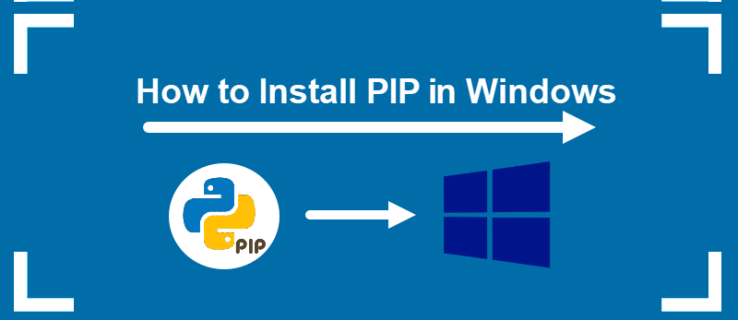
Zo doet u dat.
Hit de knop Start en typ’cmd’.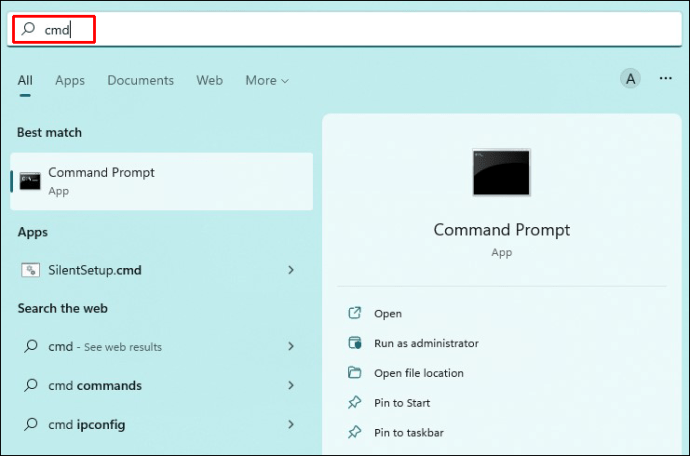 Druk op de prompt waarmee u het programma als beheerder kunt uitvoeren.
Druk op de prompt waarmee u het programma als beheerder kunt uitvoeren.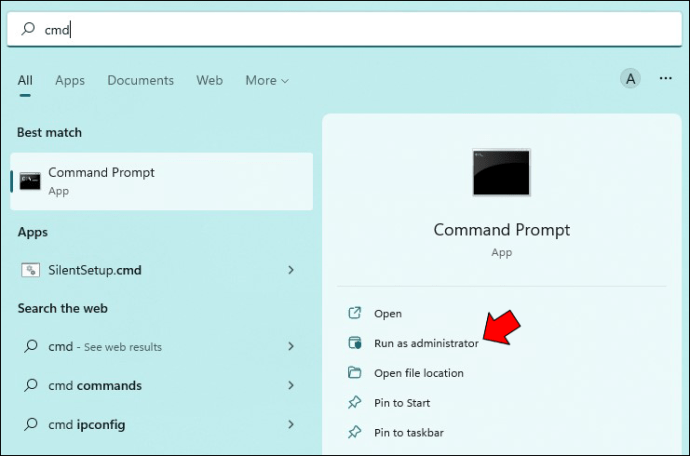 Voer deze opdracht in: pip help
Voer deze opdracht in: pip help
Let op de feedback. Als de cmd je vertelt uw PIP niet wordt herkend als een externe of interne opdracht, batchbestand of bedienbaar programma, is deze mogelijk niet geïnstalleerd. De boosdoener kan ook een onjuist variabel pad zijn, maar laten we aannemen dat je de manager niet hebt geïnstalleerd.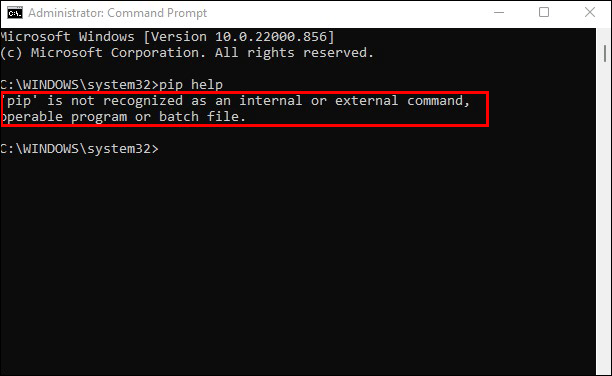
Na verificatie uw Windows 11-pc geen PIP heeft, voert u de volgende stappen uit om het te installeren:
Start uw browser en ga naar deze website.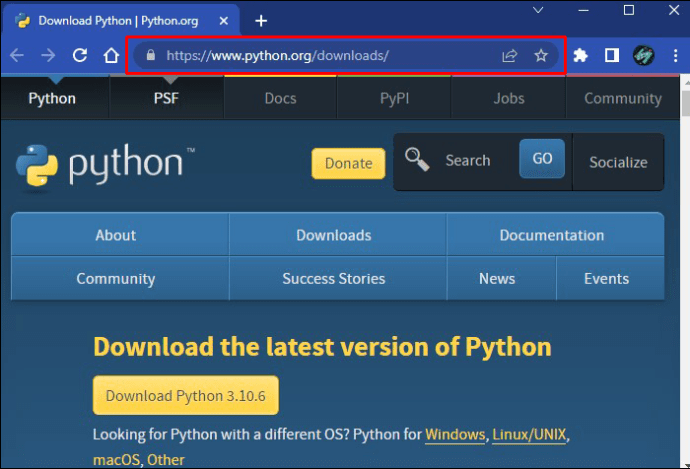 Download het installatiebestand en voer het uit.
Download het installatiebestand en voer het uit.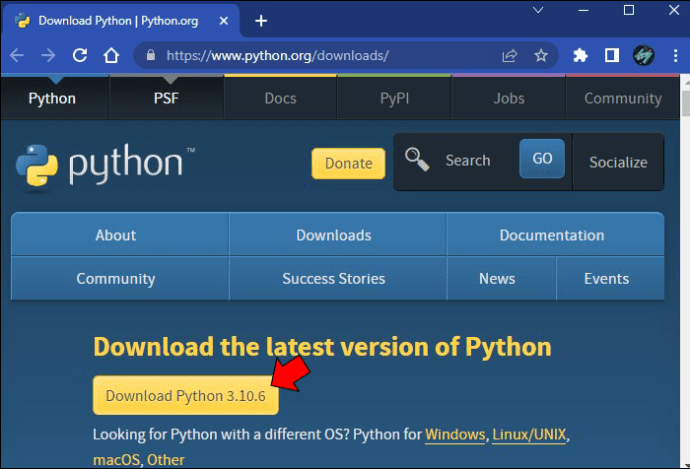 Druk op de knop’Installatie aanpassen’.
Druk op de knop’Installatie aanpassen’.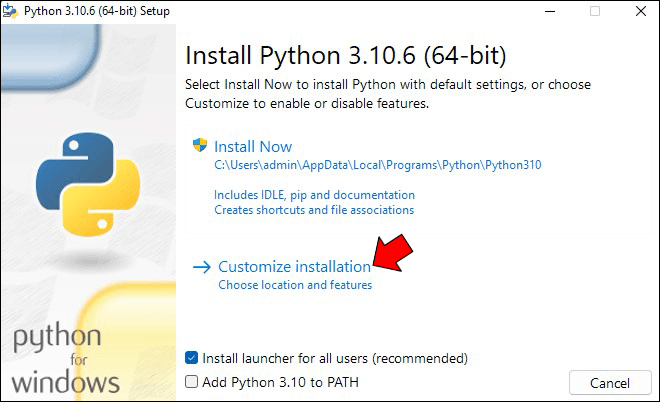 Vink het vakje naast het gedeelte”PIP”aan om ervoor te zorgen dat het systeem het installeert. Nieuwere versies hebben dit misschien niet nodig-ze installeren de manager automatisch.
Vink het vakje naast het gedeelte”PIP”aan om ervoor te zorgen dat het systeem het installeert. Nieuwere versies hebben dit misschien niet nodig-ze installeren de manager automatisch.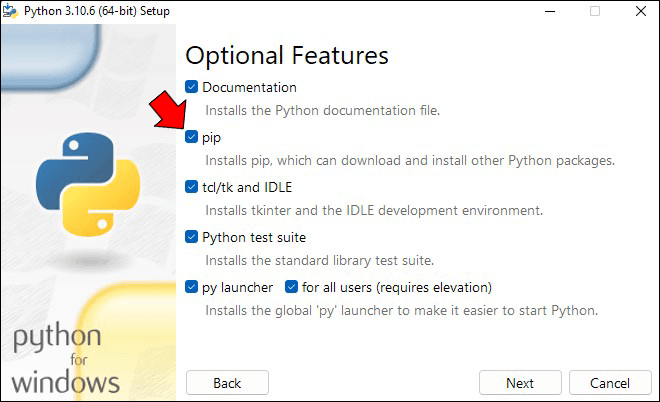 Klik op’Volgende’rechtsonder in het venster’Optionele functies’.
Klik op’Volgende’rechtsonder in het venster’Optionele functies’.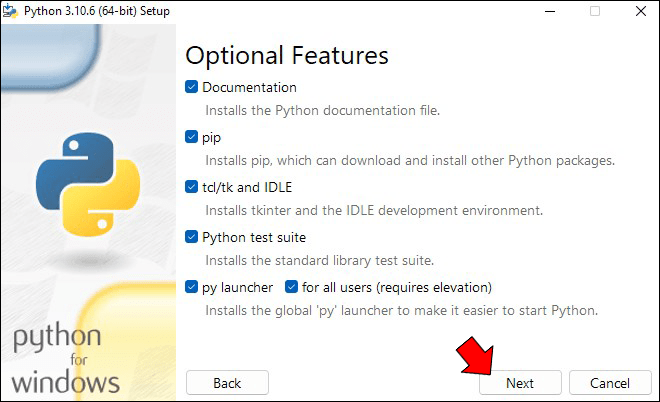 Klik op”Installeren”in het venster”Geavanceerde opties”dat verschijnt. Selecteer”Ja”in het pop-upvenster Gebruikersaccountbeheer (UAC) om Python voor Windows te installeren. Klik in het scherm”Instellen is gelukt”op”Sluiten”om sluit het installatieprogramma af.
Klik op”Installeren”in het venster”Geavanceerde opties”dat verschijnt. Selecteer”Ja”in het pop-upvenster Gebruikersaccountbeheer (UAC) om Python voor Windows te installeren. Klik in het scherm”Instellen is gelukt”op”Sluiten”om sluit het installatieprogramma af.
PIP is nu geïnstalleerd, maar het werk is nog niet afgelopen. U kunt het voor verschillende doeleinden vanaf elke willekeurige locatie op uw computer uitvoeren. Het openen vanaf bepaalde locaties kan echter een fout veroorzaken. U moet de manager aan uw omgevingsvariabelen toevoegen om de fout te voorkomen, wat niet al te moeilijk zou moeten zijn.
Open het oude”Configuratiescherm”en selecteer”Systeem en beveiliging”.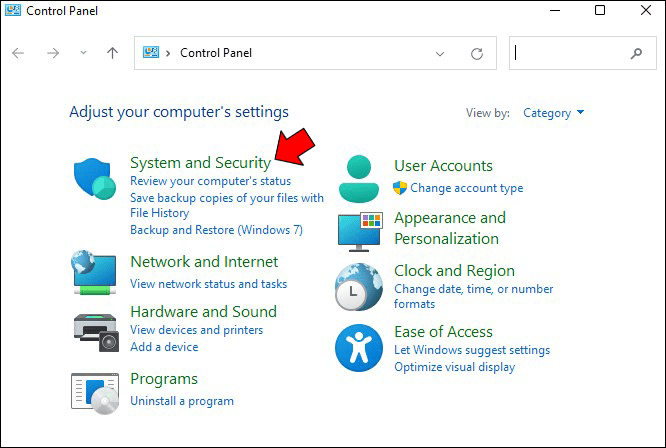 Klik op’Systeem’.
Klik op’Systeem’.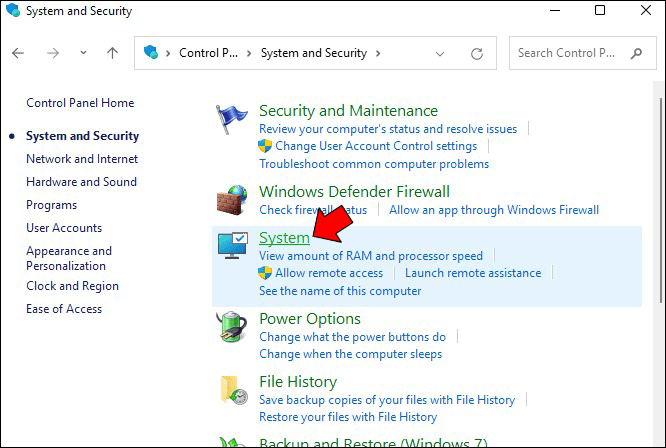 Scrol omlaag in het venster naar het gedeelte’Verwante instellingen’en klik op’Geavanceerde systeeminstellingen’.
Scrol omlaag in het venster naar het gedeelte’Verwante instellingen’en klik op’Geavanceerde systeeminstellingen’.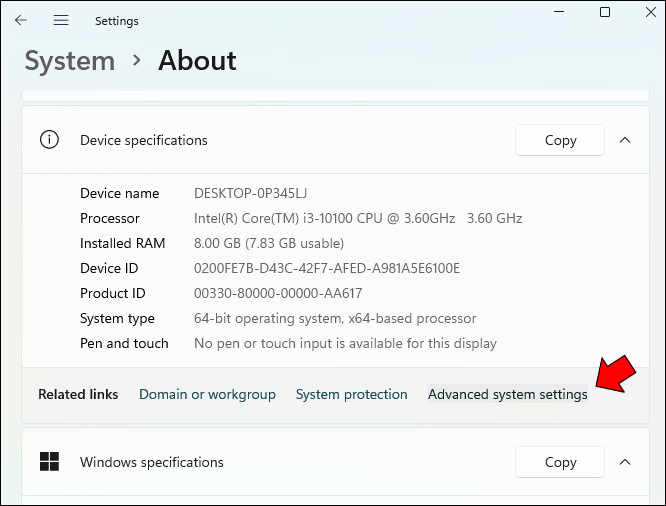 Klik op “Omgevingsvariabelen.”
Klik op “Omgevingsvariabelen.”
Dubbelklik in het gedeelte’Systeemvariabelen’op uw variabele’Pad’.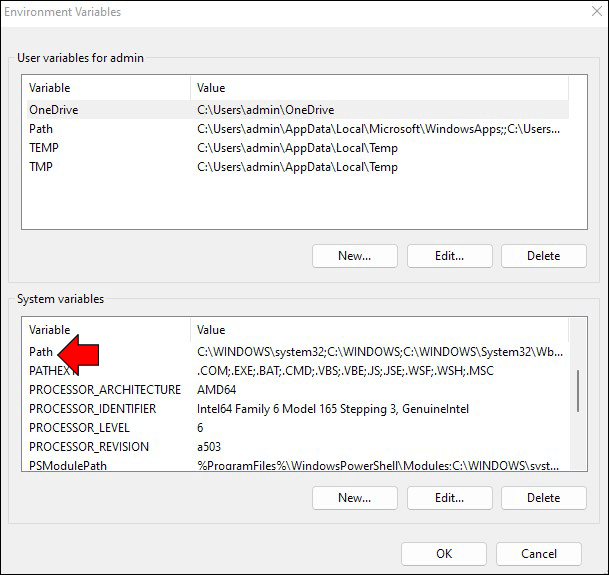 Kies’Nieuw’.
Kies’Nieuw’.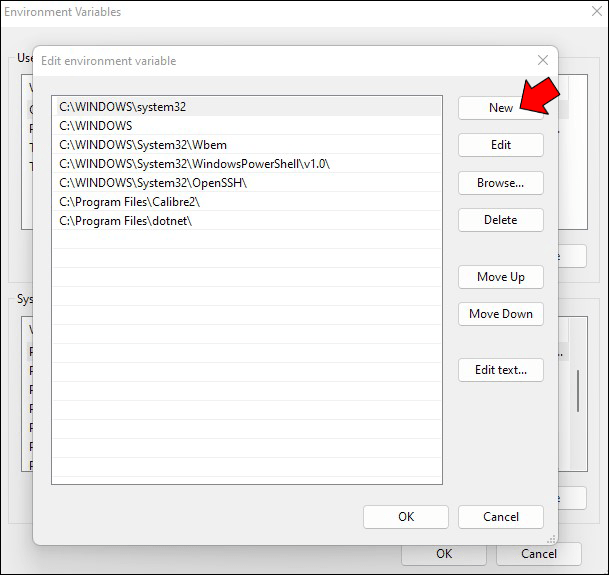 Neem de map op in de PIP-installatiemap.
Neem de map op in de PIP-installatiemap.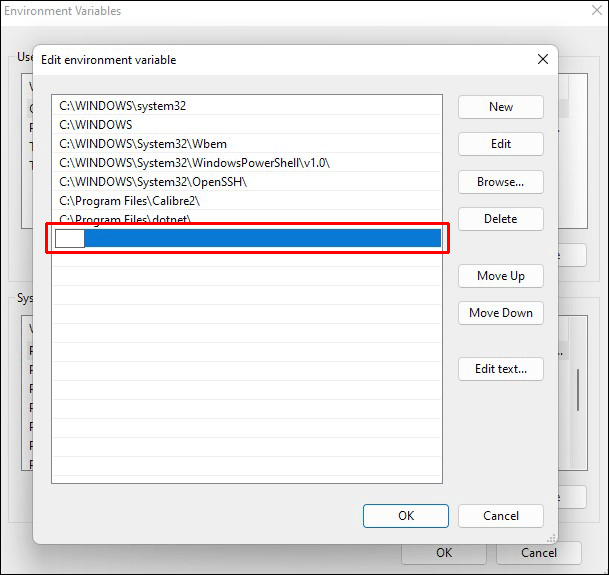 Klik op de knop’OK’om uw wijzigingen op te slaan.
Klik op de knop’OK’om uw wijzigingen op te slaan.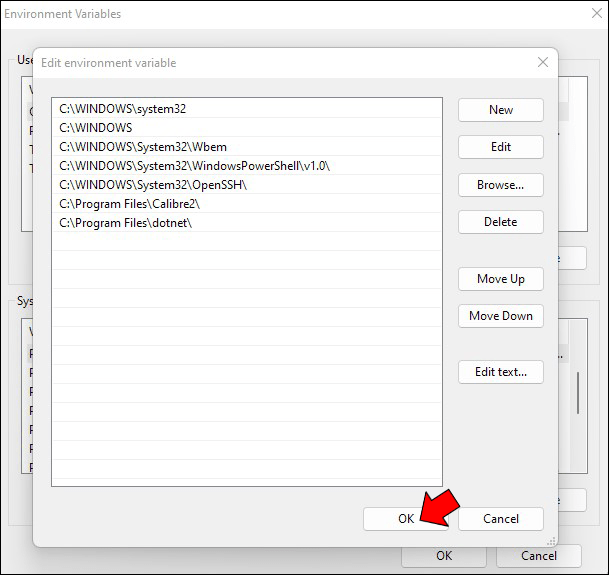
PIP installeren in Windows 10
Veel mensen zijn nog niet overgestapt op Windows 11. Als gevolg hiervan gebruiken ze nog steeds Python in Windows 10. Het installeren van PIP op dit platform is relatief eenvoudig.
Voor de eerste methode moet je het cURL-commando van Python gebruiken. Deze functie stuurt de POST-, GET-en PUT-verzoeken naar URL’s. De tool voert veel kritieke bewerkingen uit, zoals het testen van API’s en het downloaden van bestanden.
Het installeren van PIP met cURL duurt niet langer dan een paar klikken.
Open Python en open uw cmd-terminal.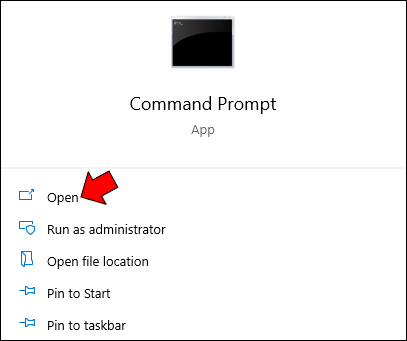 Kopieer deze opdracht naar het veld: curl https://bootstrap.pypa.io/get-pip.py-o get-pip.py
Kopieer deze opdracht naar het veld: curl https://bootstrap.pypa.io/get-pip.py-o get-pip.py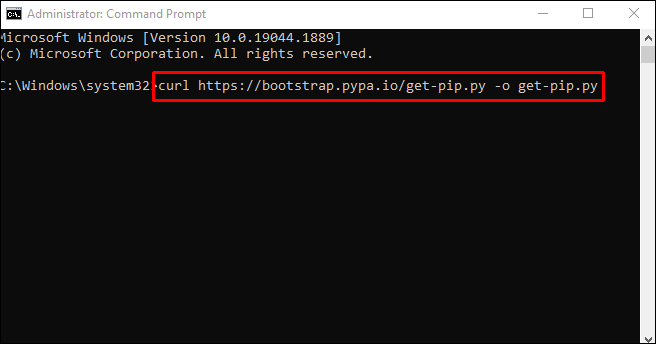 Het verzoek om PIP op uw computer te installeren is nu verzonden. Laat het systeem de installatie voltooien en u bent klaar om te gaan.
Het verzoek om PIP op uw computer te installeren is nu verzonden. Laat het systeem de installatie voltooien en u bent klaar om te gaan.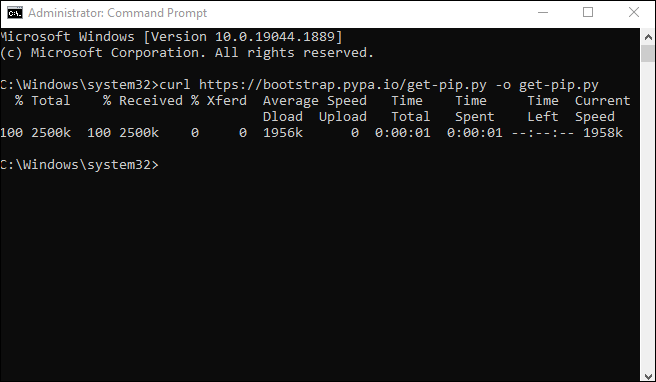
PIP rechtstreeks vanuit Python installeren is tijdbesparend, maar je kunt ook een andere methode proberen.
Download je get-pip.py-bestand van deze website. Dit is geen conventionele webpagina, maar maak je geen zorgen over mogelijke malware. Het script is volkomen veilig.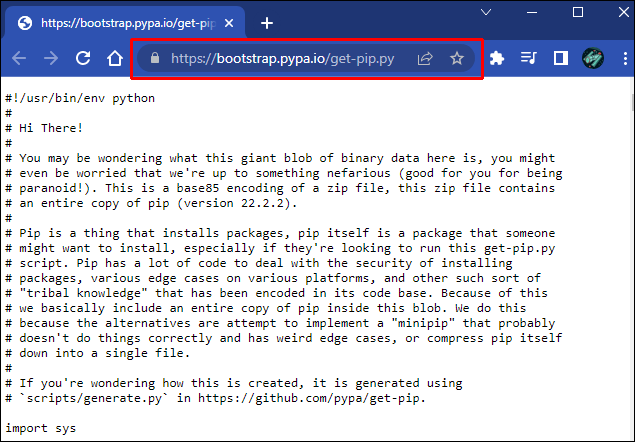 Sla het bestand op in de Python-installatiemap. Wijzig het pad van de Python-directory naar het pad van het gedownloade bestand. Open cmd en geef de pc de opdracht om PIP hiermee te installeren commando: python get-pip.py.
Sla het bestand op in de Python-installatiemap. Wijzig het pad van de Python-directory naar het pad van het gedownloade bestand. Open cmd en geef de pc de opdracht om PIP hiermee te installeren commando: python get-pip.py.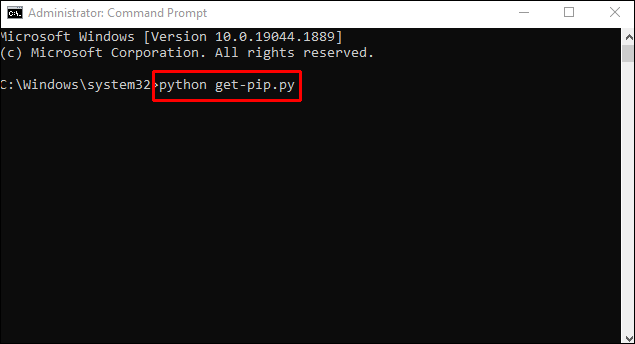 Wacht tot het proces is voltooid.
Wacht tot het proces is voltooid.
PIP in Windows installeren via CMD
Geavanceerde programmering is niet nodig om PIP in Windows te installeren. U kunt basisfuncties gebruiken om deze beheerder toe te voegen. Cmd is bijvoorbeeld de beste optie.
Zo werkt het.
Open een browser en ga naar deze webpagina.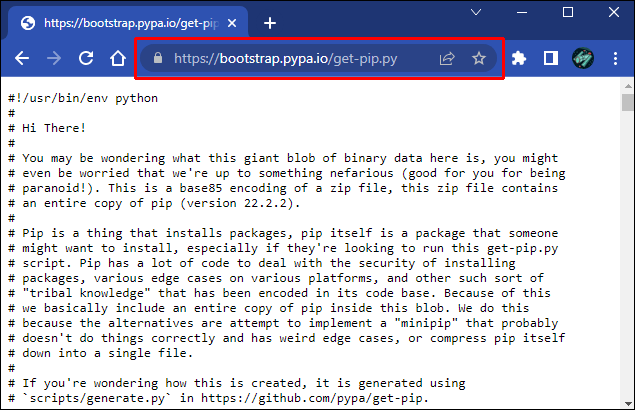 Download get-pip.py en sla op naar een map. Open uw opdrachtprompt.
Download get-pip.py en sla op naar een map. Open uw opdrachtprompt.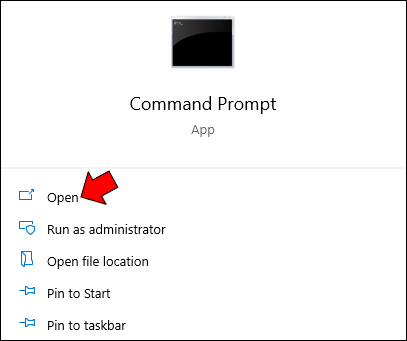 Zoek de map met het gedownloade bestand.
Zoek de map met het gedownloade bestand.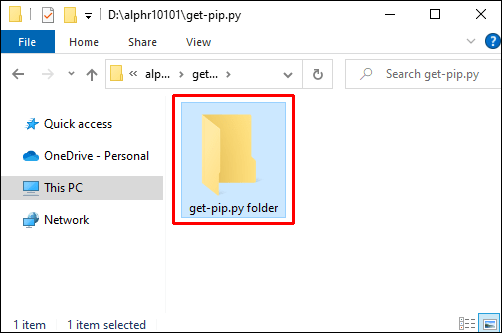 Voer deze opdracht uit: python get-pip.py.
Voer deze opdracht uit: python get-pip.py.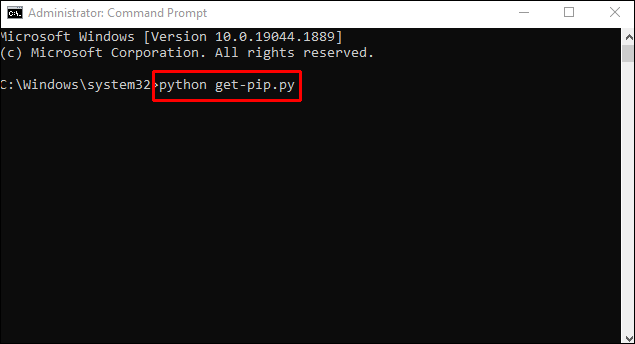 Uw programma zou binnen enkele seconden klaar moeten zijn voor gebruik.
Uw programma zou binnen enkele seconden klaar moeten zijn voor gebruik.
Als u een bericht ontvangt dat het systeem uw bestand niet kan vinden, controleer uw mappad nogmaals. U kunt uw”dir”-opdracht gebruiken om de inhoud van afzonderlijke mappen te bekijken.
PIP opnieuw installeren
Zoals eerder vermeld, kan PIP soms een fout bij het opstarten De specifieke fouttaal is afhankelijk van het besturingssysteem:
Windows – systeem kan PIP niet herkennen als een externe of interne opdracht, batchbestand of bedienbaar programmaLinux – opdracht niet gevondenmacOS – opdracht niet gevonden: PIP
Deze fouten geven meestal aan dat de installatie niet correct is uitgevoerd. Maar wat de oorzaak ook is, ze zijn frustrerend omdat u de manager niet kunt gebruiken om kritieke pakketten te organiseren.
Hoewel de berichten verschillen, ze wijzen op een veelvoorkomend probleem: de computer kan geen PIP vinden op de locaties van de padvariabele. Deze variabele maakt deel uit van uw systeemvariabelen of omgevingsvariabelen, afhankelijk van uw apparaat.
Om het probleem op te lossen , moet u eerst de padvariabele inspecteren met behulp van deze stappen:
Voer uw opdrachtprompt uit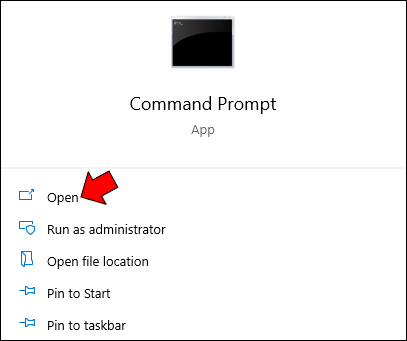 Voer de volgende opdracht in als u bent een Windows-gebruiker: C:\> echo %PATH%
Voer de volgende opdracht in als u bent een Windows-gebruiker: C:\> echo %PATH%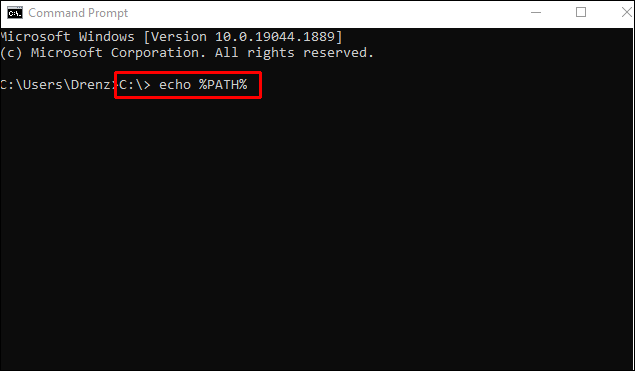 Voer de volgende opdracht in als je een Linux-of Mac-gebruiker bent: $ echo $PATH
Voer de volgende opdracht in als je een Linux-of Mac-gebruiker bent: $ echo $PATH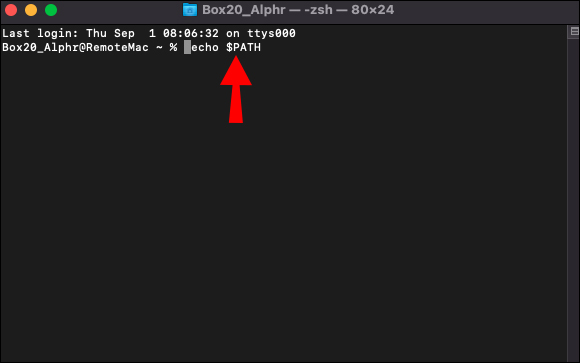
Zodra de opdracht is verwerkt, ziet u de locatie op de schijf waar uw besturingssysteem naar uw uitvoerbare programma’s zoekt. Afhankelijk van het systeem worden de locaties gescheiden door een puntkomma of dubbele punt.
De map met het PIP-bestand moet in de padvariabele staan na het maken van uw virtuele omgeving of het installeren van Python. Het kan echter om verschillende redenen nog steeds ontbreken. Er is een methode waarmee u PIP opnieuw kunt installeren en aan de juiste directory kunt toevoegen.
Open de opdrachtprompt.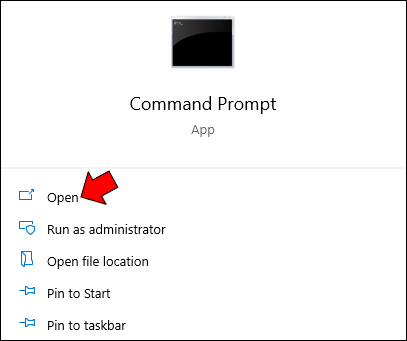 Voer het volgende in opdracht als u Python in Windows gebruikt: C:\> python-m surepip –upgrade
Voer het volgende in opdracht als u Python in Windows gebruikt: C:\> python-m surepip –upgrade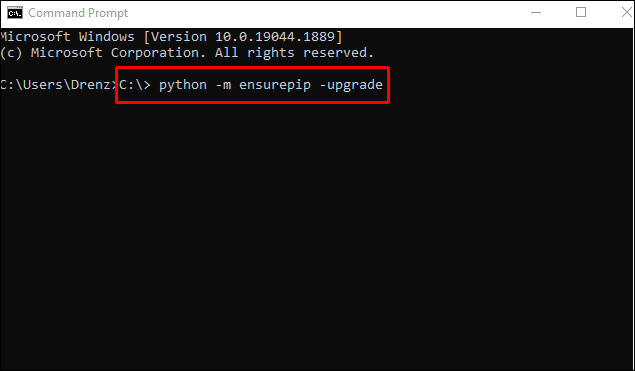 Voer de volgende opdracht in als je Python in Linux of macOS gebruikt: $ python3-m surepip –upgrade
Voer de volgende opdracht in als je Python in Linux of macOS gebruikt: $ python3-m surepip –upgrade
Naadloze Python-ervaring
De enige manier om je Python-vaardigheden naar een hoger niveau te tillen, is door toegang te hebben tot alle functies. Met behulp van de bovenstaande tips integreert u eenvoudig PIP, een van de belangrijkste functies van deze programmeertaal. Voorkom ook frustrerende fouten door tijdens de installatie de tijd te nemen om de map dubbel te controleren.
Waarom gebruikt u PIP in Python? Heb je problemen gehad met het installeren van PIP? Deel uw ervaringen in de opmerkingen hieronder.
Disclaimer: sommige pagina’s op deze site kunnen een affiliate-link bevatten. Dit heeft op geen enkele manier invloed op ons redactioneel commentaar.